[Come specchiare lo schermo di iOS sulla TV
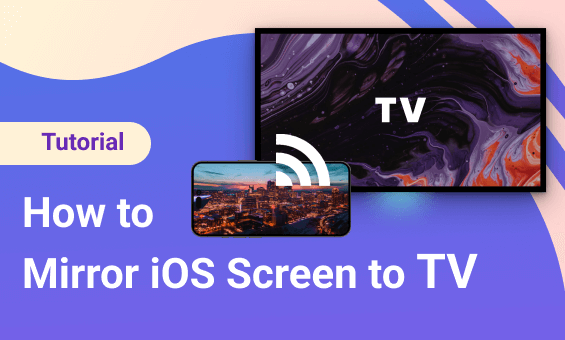
1. Collegare lo stesso Wi-Fi
Assicurarsi che il Mac e il PC Windows siano collegati alla stessa rete Wi-Fi. (Per ottenere le migliori prestazioni si consiglia una connessione Wi-Fi con banda 5G).
2. Installare e Aprire 1001 TVs
📥 Versione TV: Scarica da Google Play Store
📱 Versione iOS: Scarica da App Store

3. Collegare il dispositivo
Ci sono due modi per iniziare il casting:
1) Scansione del codice QR
È possibile scansionare il codice QR direttamente dalla homepage o dopo aver selezionato la voce "Mirroring dello schermo".

Se la connessione non riesce, appare la seguente interfaccia.

Se la connessione è riuscita, verrà visualizzata l'interfaccia di mirroring.
Rubinetto "Avvio dello specchio" ➜ "Avvio della trasmissione"

2) Selezionare i dispositivi vicini
1001 TVs rileva automaticamente dispositivi come smart TV, TV box e PC collegati alla stessa rete Wi-Fi.
È sufficiente scegliere il dispositivo su cui effettuare il cast.

Rubinetto "Avvio dello specchio" ➜ "Avvio della trasmissione"

4. Il mirroring dello schermo è stato impostato con successo!
Scarica ora 1001 TVs
📥 Versione TV: Scarica da Google Play Store
📱 Versione iOS: Scarica da App Store
